很多win10小伙伴为了文件安全喜欢将文档备份在U盘之中,并且将其设置成隐藏属性,这样就能够保障文件文档的安全了。但是有些小伙伴只知道如何隐藏却不知道怎么取消U盘文件隐藏该
很多win10小伙伴为了文件安全喜欢将文档备份在U盘之中,并且将其设置成隐藏属性,这样就能够保障文件文档的安全了。但是有些小伙伴只知道如何隐藏却不知道怎么取消U盘文件隐藏该怎么办?下面小编就为大伙儿带来详细的解决方法,快来看看吧。
取消隐藏方法如下:
方法一、
1、首先打开你的win10电脑,将U盘插入USB接口之中;

2、使用快捷键“Win+E”打开文件资源管理器,或者点击左下角文档图标直接打开;
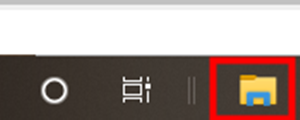
3、打开后找到你的U盘打开;
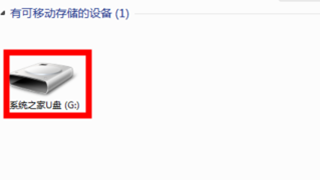
4、打开后,点击左上角“查看”,再在右侧找到“隐藏的项目”选项并勾选;
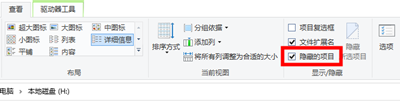
5、此时找到你想要取消隐藏的文件夹,右键选择“属性”打开;
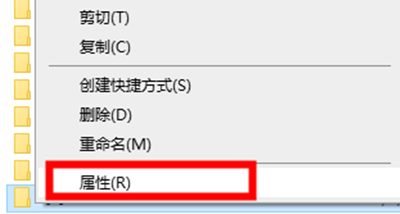
6、找到并取消下方“隐藏”选项的勾选,并单击“确定”。
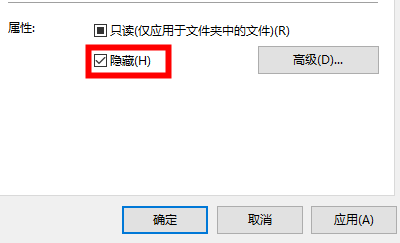
方法二、
1、按照同样的方法打开文件资源管理器,点击左上角“文件”弹出选项,单击“更改文件夹和搜索选项(O)”;

2、切换上方选项到“查看”页;
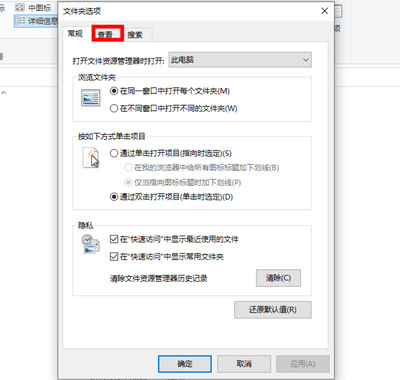
3、下拉“高级设置”选项列表,找到并取消“隐藏受保护的操作系统文件(推荐)”的勾选,并勾选下方“显示隐藏的文件、文件夹和驱动器”选项;
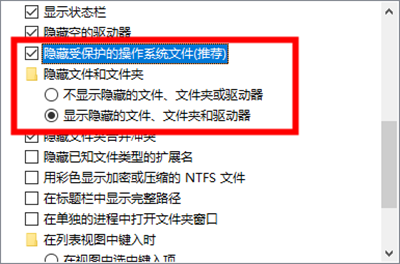
4、取消隐藏之后按照同样方法找到你想要取消隐藏的文件夹,右键取消“隐藏”设置。
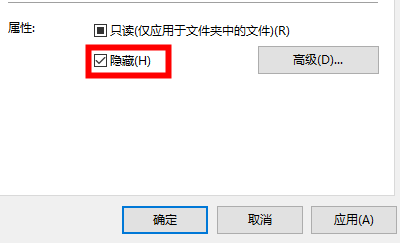
以上就是win10系统u盘隐藏文件怎么取消隐藏的解决方法,有需要的小伙伴可以通过上述方法进行设置,快来试试吧。
相关教程:删除u盘隐藏分区u盘设备有问题 代码43